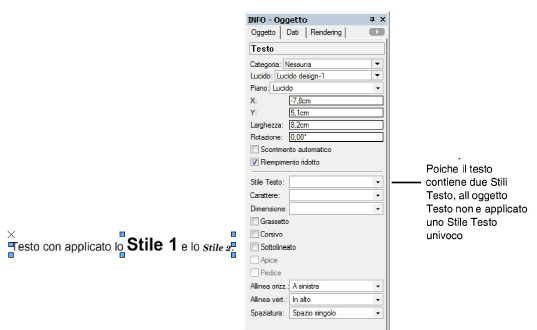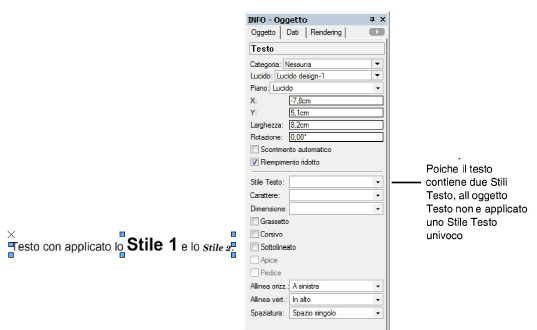
Gli Stili Testo possono essere applicati da diversi punti dell’interfaccia di Vectorworks, a seconda del tipo di oggetto.
|
Opzione |
Descrizione |
|---|---|
|
Nuovo oggetto Testo |
Fare clic sullo strumento Testo e scegliere uno Stile Testo nella Barra di Modo. |
|
Testo o oggetto parametrico |
Applicare l’azione di Drag & Drop di uno Stile Testo dalla Tavolozza Gestione Risorse su un oggetto. |
|
Oggetto Testo esistente |
Selezionare tutto o parte di un oggetto Testo e scegliere uno Stile Testo dalla Tavolozza Informazioni. |
|
Oggetto Testo esistente |
Selezionare tutto o parte di un oggetto Testo, selezionare Formato Testo e scegliere uno Stile Testo nel dialogo Impostazioni Formato Testo. |
Se si modifica uno degli attributi di un testo a cui è stato applicato uno Stile Testo (per esempio se si cambia la dimensione da 16 punti a 18), lo Stile Testo automaticamente diventa <senza stile>. Un oggetto Testo perde lo Stile Testo se gli applica direttamente l’opzione <senza stile>, anche se gli attributi restano esattamente gli stessi.
Se si sposta un testo dotato di Stile Testo in un Lucido a diversa Scala rispetto all'originale, il testo sarà scalato in accordo e automaticamente perderà lo Stile Testo; riapplicare lo Stile Testo originale per fargli riassumere la dimensione corretta.
L’allineamento, l’interlinea e il colore di sfondo di uno Stile Testo sono applicati solo se è selezionato l’intero oggetto Testo; questi attributi sono ignorati se si applica uno Stile Testo a una parte di un oggetto Testo.
Se un oggetto Testo contiene testo con più di uno Stile Testo, l’oggetto non mostra nessuno Stile Testo nella Tavolozza Informazioni. Le parti di testo dell’oggetto dotate di Stile Testo sono ancora aggiornate se la Risorsa Stile Testo viene modificata.